Paano Ayusin ang iPhone/iPad Flashing Apple Logo
Abr 27, 2022 • Naihain sa: Ayusin ang Mga Isyu sa iOS Mobile Device • Mga napatunayang solusyon
Ito ay isang problema na nakakaapekto sa maraming mga gumagamit ng iPhone o iPad at hindi mo alam kung ano ang nangyayari, maaari itong medyo nakakatakot sa simula. Ang problemang ito ay pangunahing nagpapakita habang ang iPhone Apple Logo ay kumikislap sa screen ng device, na ginagawang halos imposibleng gamitin ang device, lalo pa itong ayusin.
Ang paghahanap para sa mga solusyon sa online ay nagbubunga ng maraming "maaaring" solusyon, marami sa mga ito ay hindi gagana o sa pinakamainam ay pansamantalang ihihinto ang problema para lamang itong magsimulang muli. Kung ang iyong iPhone ay kasalukuyang dumaranas ng problemang ito, ikaw ay nasa tamang lugar. Ipapakita sa iyo ng artikulong ito kung paano ayusin ang problemang ito minsan at magpakailanman at gawing normal muli ang iyong device.
Part 1. Paano ayusin ang iyong iPhone/iPad na kumikislap na logo ng Apple nang walang pagkawala ng data?
Ang problema sa kumikislap na logo ng Apple ay maaaring makitang napakabuhol para sa karamihan ng mga gumagamit ng iPhone. Sa totoo lang, madali naming ayusin ito gamit ang Dr.Fone. Ito ang pinaka maaasahan, madaling gamitin, secure na solusyon para ayusin ang iba't ibang problema sa iOS. Higit sa lahat, hindi mo mawawala ang alinman sa data sa iyong device. Kahit na ang iyong iPhone ay kumikislap habang ang Apple log o iPhone ay natigil sa Apple logo , madaling ayusin ito ng Dr.Fone para sa iyo.
Ito ang Dr.Fone - System Repair , ang pinakamahusay na tool sa pag-aayos ng system ng iOS. Ang ilan sa mga napaka-kapaki-pakinabang na tampok nito ay kinabibilangan ng;

Dr.Fone - Pag-aayos ng System
- Ayusin ang iba't ibang isyu sa iOS system na na- stuck sa recovery mode , puting Apple logo , black screen , looping on start, atbp.
- Ayusin lamang ang iyong iOS sa normal, walang pagkawala ng data.
- Inaayos ang iba pang error sa iPhone at mga error sa iTunes, tulad ng iTunes error 4013 , error 14 , iTunes error 27 , iPhone error 21 at higit pa.
- Gumagana para sa lahat ng mga modelo ng iPhone, iPad at iPod touch.
-
Ganap na tugma sa pinakabagong iOS 13/12.

Paano gamitin ang Dr.Fone upang ayusin ang iPhone Flashing Apple Logo?
Ang sumusunod ay isang simpleng hakbang-hakbang na gabay upang matulungan kang maayos ang problema at gawing normal muli ang iyong device.
Hakbang 1: Ilunsad ang software Dr.Fone at piliin ang "System Repair" mula sa lahat ng mga tool. Pagkatapos ay ikonekta ang iyong iOS device sa computer. Dr.Fone ay awtomatikong makita ito.

Hakbang 2: I-click ang button na "Start" upang ipagpatuloy ang proseso, pagkatapos ay sasabihin sa iyo ng Dr.Fone na piliin ang tamang firmware upang i-download. Pagkatapos piliin ang tamang isang-click na "I-download" upang magpatuloy.

Hakbang 3: Kapag ang pag-download ay kumpleto na, ang Dr.Fone ay agad na magsisimulang ayusin ang iyong iOS. Maghintay para makumpleto ang proseso ng pag-aayos

Part 2. Paano ayusin ang iPhone flashing Apple logo sa pamamagitan ng pagpapanumbalik sa iTunes?
Sa karamihan ng mga kaso, ang pinakamahusay na posibleng solusyon para sa problema sa iPhone flashing Apple logo na iminungkahi ng marami ay i-reset ang device sa iTunes. Ang tanging problema sa prosesong ito ay magreresulta ito sa kabuuang pagkawala ng data at samakatuwid ay magpapakita ng problema kung wala kang backup ng data sa iyong device. Ngunit isa ito sa mga pinakaepektibong solusyon para sa problemang ito dahil inaayos nito ang anumang isyu sa software sa iyong device. Narito kung paano ito gawin.
Hakbang 1: Ikonekta ang device sa iyong computer gamit ang mga USB cable pagkatapos ay pindutin nang matagal ang Power at Home button sa iyong device hanggang sa mag-restart ito.
Hakbang 2: Bitawan ang Power button ngunit panatilihing hawak ang Home button hanggang sa makita mo ang isang prompt upang ikonekta ang device sa iTunes na lumabas sa screen ng device. Dapat kang makakita ng USB connector na tumuturo sa isang logo ng iTunes.
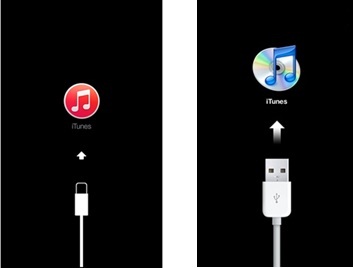
Hakbang 3: Sa computer, buksan ang iTunes kung hindi ito awtomatikong magsisimula. Dapat mong makita ang sumusunod na mensahe: "May problema sa iPhone na nangangailangan nito na ma-update o maibalik.".
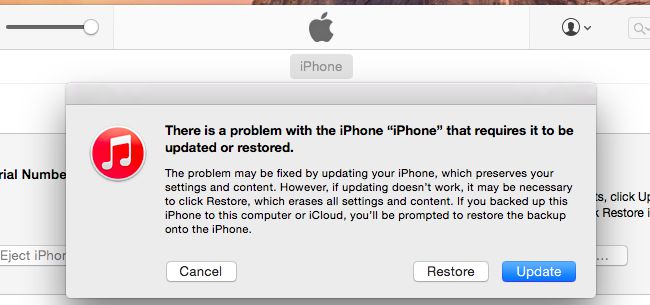
Hakbang 4: Piliin ang pindutang "Ibalik" at kapag sinenyasan i-click ang "Ibalik at i-update". Buburahin nito ang lahat ng data sa iyong device. Panatilihing nakakonekta ang device sa buong proseso at huwag matakpan ang proseso o ma-brick ang device.
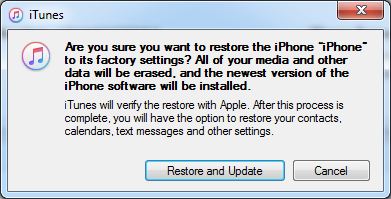
Ang iPhone Flashing Apple logo ay isang problema na tiyak na naaayos tulad ng nakita natin. Dr.Fone ay sa ngayon ang pinakamahusay na solusyon. Hindi lamang ito gagana ngunit walang pagkawala ng data. Subukan ito at ipaalam sa amin kung paano ito gumagana para sa iyo. Gayundin, maaari mong sundin ang gabay na ito upang ayusin ang mga isyu sa pag-restart ng iPad .
Logo ng Apple
- Mga Isyu sa Pag-boot ng iPhone
- Error sa Pag-activate ng iPhone
- iPad Struck sa Apple Logo
- Ayusin ang iPhone/iPad Flashing Apple Logo
- Ayusin ang White Screen of Death
- Natigil ang iPod sa Apple Logo
- Ayusin ang iPhone Black Screen
- Ayusin ang iPhone/iPad Red Screen
- Ayusin ang Blue Screen Error sa iPad
- Ayusin ang iPhone Blue Screen
- Hindi I-on ng iPhone ang Paglipas ng Logo ng Apple
- iPhone Natigil sa Apple Logo
- iPhone Boot Loop
- Hindi Naka-on ang iPad
- Patuloy na Nagre-restart ang iPhone
- Hindi I-off ang iPhone
- Ayusin ang iPhone na Hindi Naka-on
- Ayusin ang iPhone Patuloy na Naka-off






Alice MJ
tauhan Editor
Karaniwang may rating na 4.5 ( 105 ang lumahok)